Yeni nesil yazarkasalar ile entegrasyon yönteminde köklü bir değişiklik yapıldı ve artık Windows servisleri aracılığı ile ödeme kaydedici cihazlar (ökc) ile çok daha hızlı ve daha kararlı bir bağlantı sağlandı. Ayrıca yazar kasalar üzerine yapılan yenilikleri bizde sistemimize uygulayarak cihazları daha fazla kontrol edebilir duruma getirdik.
- Bilnex programlarının sorunsuz çalışabilmesi için öncelikle Gmp3 entegrasyon paketi alırken Erp seçeneğinde “Bilnex Yazılım” ayarlatmış ve Network & Seri port hangisi ile haberleşiyor iseniz bu bilgiyi de Profilo’ya iletmiş olmanız çok gereklidir. Bağlantı şekli olarak Network (Ethernet) veya Com Port olabilir.
- Yazarkasa ile sürekli haberleşmeyi sağlamak için yazarkasa üzerinden de Ip sabitleme işlemi yapılmalıdır. Ip sabitleme işlemi için bu linki tıklayarak nasıl yapıldığını izleyebilirsiniz.
- Sabitlenen cihazın Ip adresini oluşturulan ve dosyaları kopyaladığınız klasör içinde yer alan floppy.ini dosyasını açarak IP adresi satırına yazın.
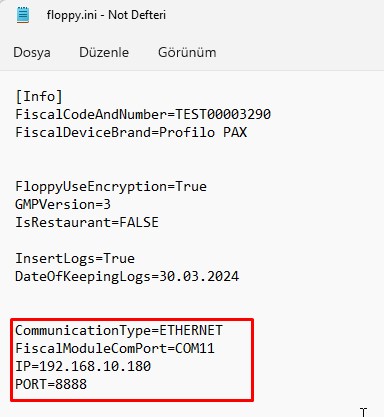
Com Port ile haberleşilecek ise CommunicationType=SERIAL yazılmalı ve ilgili port numarası COM bölümüne yazılmalı
Hemen altındaki Port bölümü standart 8888 olarak kalacaktır herhangi bir değişiklik yapılmaması gerekir.
- S900ECR Yazarkasa ile eşleşme onayı almış son setup dosyalarını www.bilnex.com.tr sayfamızdan Google Drive (FTP) linkini tıklayarak V3 – 32Bit – Bilnex Servis – Profilo klasörünü açmanız gerekir. Burada onay alınmış olan setuplar yer alır, en güncel olanı tercih etmeli ve Profilo cihaz üzerinde de parametre yükleme yapılmış olması olası bağlantı hatalarının önüne geçecektir. İndirilen dosyaları C:\BilnexOkcServis isminde bir klasör açarak içine kopyalayın veya BilnexV3 klasörü içinde açılan ayrı bir klasöre kopyalayın.
Ayarları yapabilmek için “Bilnex Servis Bağlantı Ayarları.exe” dosyası zip dosyası içerisinde ise bunu da klasör içine açalım. Birazdan bu dosya parametreler için gerekli olacak.
- Çıkartılan dosyalar arasında Bilnex Servis Bağlantı Ayarları.exe uygulamasını açarak bağlantı ayarlarının yapılması gerekir.
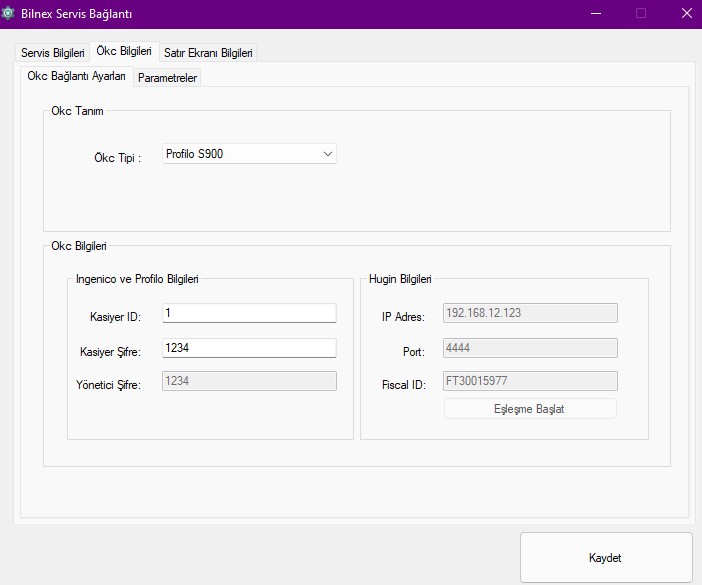
Açılan uygulamada “Ökc Bilgileri” sekmesinde ökc tipi: Progilo S900 seçilmesi gerekir.
Ökc Bilgileri bölümünde yer alan Kasiyer ID ve Kasiyer Şifre bilgilerinin doğru yazılması programın ökc ile iletişim kurabilmesi için önemli bilgilerdir. Lütfen bu bilgilerin doğruluğunu teyit edin.
- Son olarak yapılan tüm bu ayarlar ile Windows servisin oluşturulması ve bağlanması için; Dosyaları çıkartmış olduğunuz yoldaki BilnexEBelgeServisi.bat dosyasını yönetici olarak çalıştırılması gerekir. Fakat öncesinde mutlaka Dosyayı Text olarak açıp yolu düzeltin.
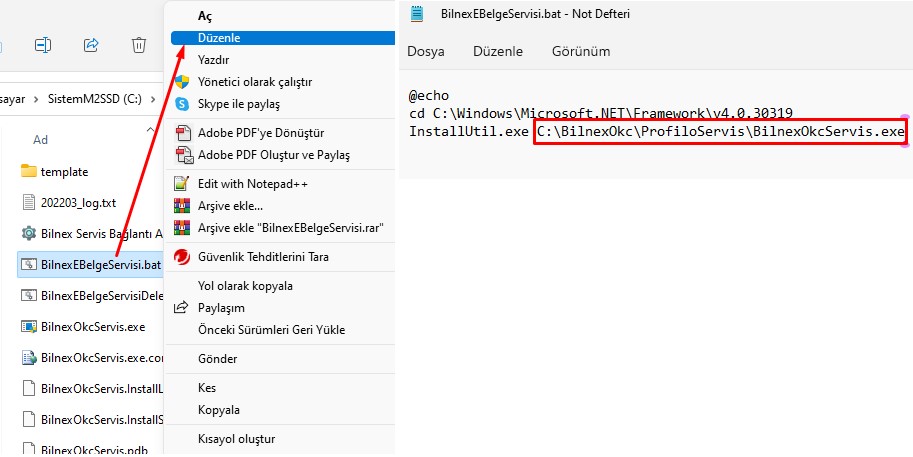
(..\BilnexOkcServis\BilnexEBelgeServisi.bat)
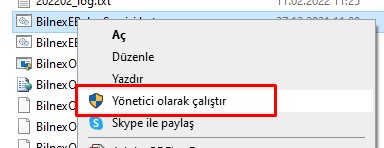
Bu işlemden sonra Windows servis oluşturulmuş ve çalışmaya hazır hale gelmiş olacaktır. Hemen arkasından Windows hizmetlerinden BilnexOkcServis yeniden başlattıktan sonra….
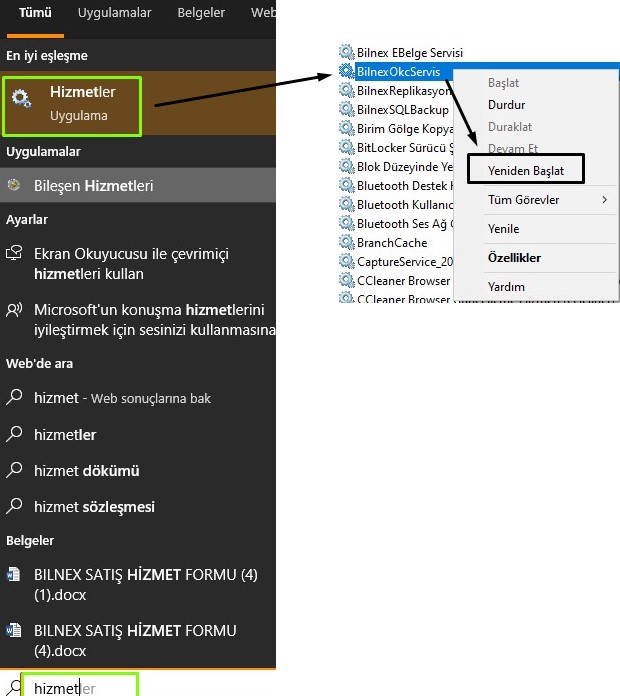
Yazarkasa Servis modunda 29 Numaralı Cihaz Eşleşme menüsünden Ethernet veya Serial seçeneklerinden uygun olanı seçerek eşleşmeyi Eş zamanlı buradan da başlatmış olmanız gerekiyor.
Dikkat!..
Windows Servislerdeki Bilnex Services ve Profilo eşleşme işleminin aynı anda başlatmak önemli bir ayrıntı.
- Son olarak Bilnex üzerinde yapılması gereken işlemleri de yaparak çalışmaya başlayabilirsiniz.
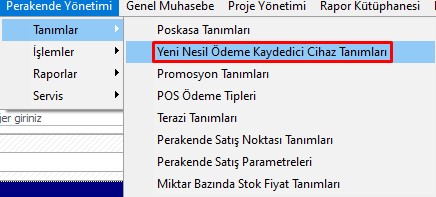
Perakende yönetiminden yeni nesil ödeme kaydedici cihaz Tanımlarında

yeni kayıt oluşturulması gerekir.
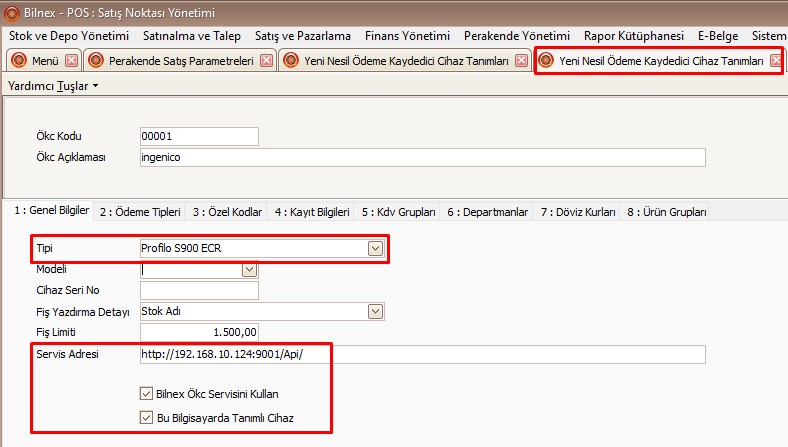
Tipi: Profilo S900 ECR seçeneğini aktif edin.
Servis adresi: Bu alan bilgisayarınızın IP adresi olacaktır. Windows servis çalıştığımız için Profilonun bağlı olduğu bilgisayar IP adresinin de mutlaka sabitlenmiş olması gerekir. Örneğimizde bilgisyarımızın IP adresi 192.168.10.124 olduğu için bu alana http://192.168.10.124:9001/Api/ yazdık.
Bilnex Windows hizmet servisimizde port numaramız 9001 olarak sabitlenmiştir bu alanda bir değişiklik yapmayınız.
Hemen altındaki “Bilnex Ökc Servisini Kullan” ve “Bu Bilgisayarda Tanımlı Cihaz” seçeneklerini işaretledikten sonra Perakende satışa girerek çalışmaya başlayabilirsiniz.
Notlar:
- Bu link ( http://192.168.10.124:9001/swagger/ui/index ) sayesinde yazarkasa ile olan iletişimi test edebilir veya kontroller yapabilirsiniz. Perakende ekranında olası sorunların tespiti ve detayı görebilmek için kullanılır.
- Bağlantı (eşleşme) yı yeniden yapmak için Windows hizmetlerinden BilnexOkcServis i yeniden başlatmanız yeterli olacaktır.
Bilnex Pos Kdv Departmanları İle Ökc departmanlarının Eşleştirilmesi
Ökcden Getir seçeneği ile otomatik kasadan çekmek mümkün
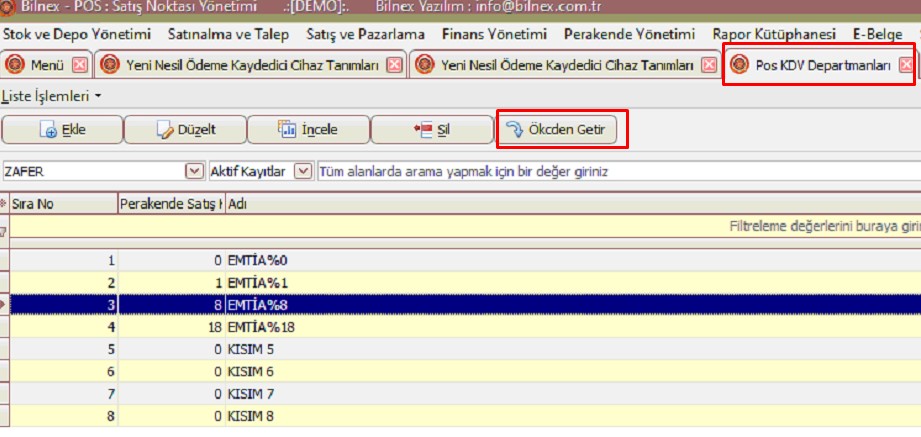
Bu bölümde otomatik olarak Pos Kdv Departmanları oluşturulacaktır.
Otomatik oluşan Pos Kdv Departmanları stok kartları ile eşleştirmek gerekiyor. Bu işlemi yapabilmek için şu anda aşağıdaki sql i kullanmak gerekiyor.
(Sql sorgusu ile ilgili destek almanız gerekebilir. Bunun için 0850 441 05 15 nolu çağrı merkezimizi arayınız)
SQL üzerinden yaptığımız bu işlemi ilerleyen süreçte program içinden toplu işlemler bölümünden de yapmak mümkün olacak.
Not:
- Pos satış ekranında yazar kasa gönderim olmuyor ise Pos Satışta ana ekranda Belge Türü – Satış Türü = “Yazar Kasa fişi” seçilmemiş olabilir. Bunu standart hale getirmek yani sürekli yazarkasa fişi gelmesi için Perakende Satış Parametreleri2 bölümünü inceleyin.
- Bazı cihaz sürümlerinde eşleşmesine rağmen pos satış ekranı satışı yazar kasa ya göndermiyor ise Ökc Tanımlarında – Tipi alanında “Ingenico IDE280” seçerek yeniden deneyin.
- Cihaz ile bağlantı anlık kopmalarda eşleşme sorunu yaşatacaktır. Sürekli iletişim bu anlamda şart. Anlık kopmalarda Bilnex ökc işlemlerinden servisi yeniden başlatabilir, Hizmetlerde “Bilnex Service” bölümünden servisi yeniden başlatabilir veya bilgisayarı yeniden başlatabilirsiniz.
Bazı Hataların Muhtemel Sebepleri…
- Kredi karıt ile satış sonlandırdığınızda aşağıdaki gibi bir mesaj geliyor ise;
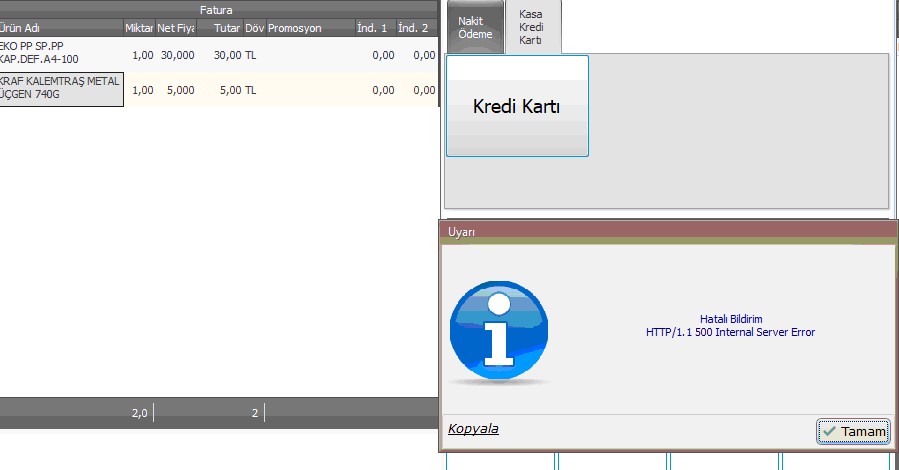
Ftp linkimizden ilgili yazar kasa modelinin altındaki en güncel Bll dosyalarını indiriniz. Ayrıca Bilnex ökc tanımlarında kredi kartı eşleştirmeleri yapılmış olduğunu kontrol ediniz.
Test için Profilo PcPosSimulator v78 dosyasını aşağıdaki linkten indirebilirsiniz..